Win7系統強行刪除Unlocker文件的方法
Unlocker是一個免費的右鍵擴充工具,是一款強制刪除文件,頑固文件刪除工具軟件。那在Win7系統中,如何使用Unlocker強行刪除被占用的文件呢?下面小編就和大家說一下Win7系統強行刪除Unlocker文件的方法。
步驟如下:
1、下載Unlocker。
2、下載完成后點擊運行,選擇語言是中文:
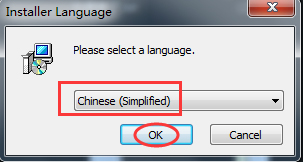
3、安裝基本上是一路“下一步”了:
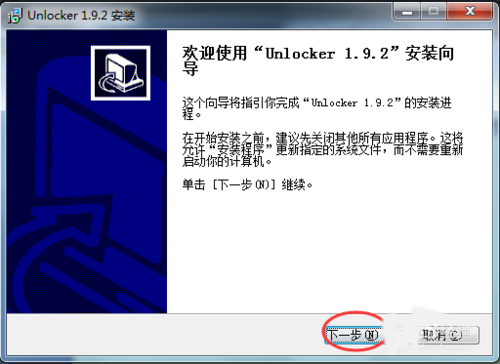
4、但有一個地方要特別注意,就是我們一定要選擇“Advance”,也就是高級設置,并且把里面的勾給去掉,否則會在您的電腦里面安裝無數個廣告插件,在這里我們一定要注意將勾取消,切記:
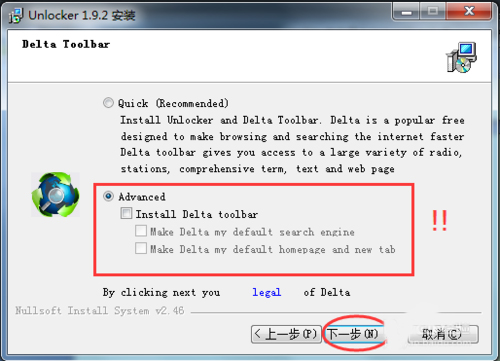
5、還有一個地方:就是將檢查更新前面的勾也去掉,因為當下次它更新時又會給您安裝廣告插件的,而這次它是不會詢問的,直接就給你安裝,所以我們這里不能讓它檢查更新,現在的這個版本已經很穩定、很厲害了,我們不需要它更新了:
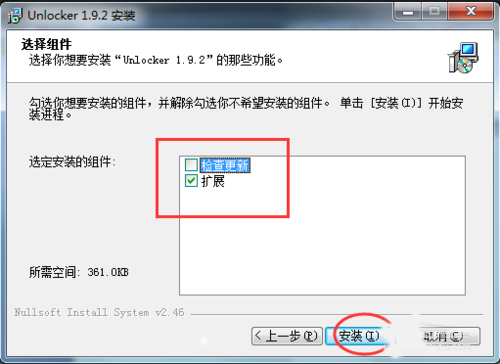
6、安裝完成后,使用非常簡單,鼠標右鍵需要刪除的文件,然后選擇“Unlocker”就可以了:
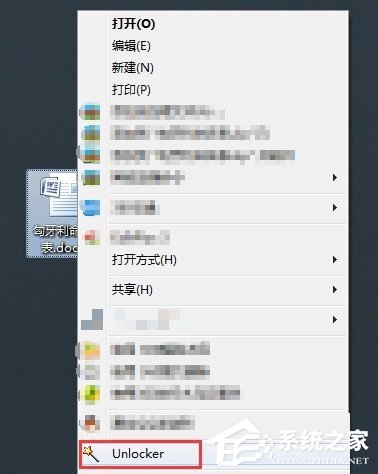
7、然后您就可以依照圖示進行想要進行的操作了:
過程結束:這里即結束WinWord.exe的進程
解鎖:這里即解除該word文件與WinWord.exe進程的聯系
全部解鎖:當有多個進程同時占用該文件時用到,作用同“解鎖”
離開:就看一下是哪個進程占用了該文件,不作任何操作
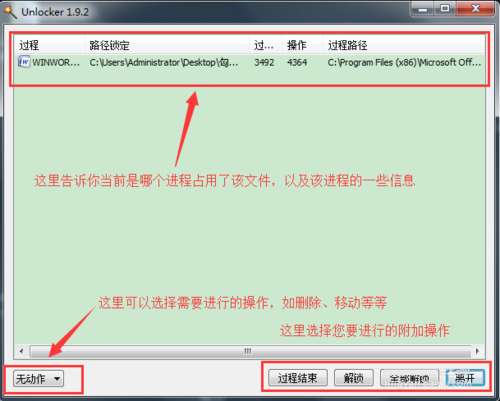
Win7系統強行刪除Unlocker文件的方法就給大家詳細介紹到這里了。如你還不知道怎么使用Unlocker強行刪除被占用的文件,可以試一下上述的方法,對你絕對的有好處的。
相關文章:
1. Win10系統還原遇到錯誤“0x1000203”怎么辦?2. Win11更新22000.100后Windows Hello不可用怎么辦?3. Windows11怎么關機重啟?Windows11的關機鍵在哪?4. Win10怎么啟用隱藏受保護的操作系統文件?5. Win11怎么設置任務欄小圖標?Win11設置任務欄小圖標的方法6. Win11系統怎樣設置更改密碼?Win11系統設置更改密碼的方法7. Win7如何設置三重密碼?Win7設置三重密碼的方法8. 0xc000000f怎么修復引導Win10?0xc000000f修復引導Win10圖文教程9. Win10任務欄看不到正在運行的圖標但能點到是怎么回事?10. Win10重置電腦失敗怎么辦?Win10重置電腦失敗的解決方法
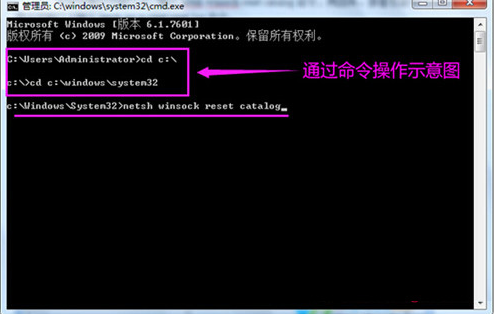
 網公網安備
網公網安備